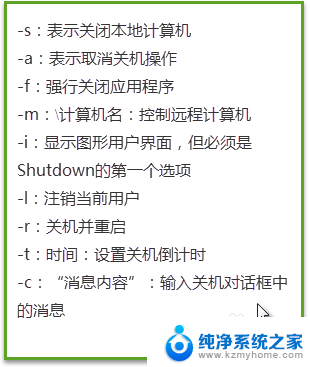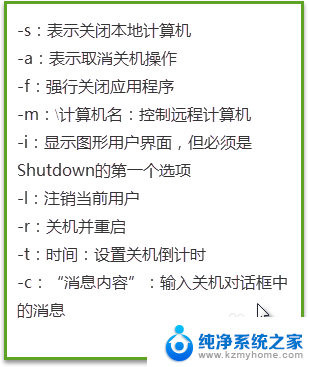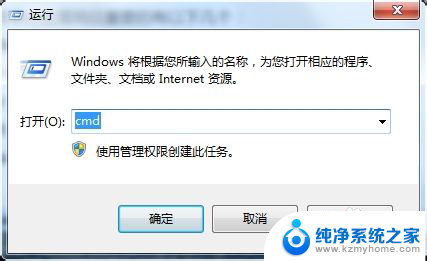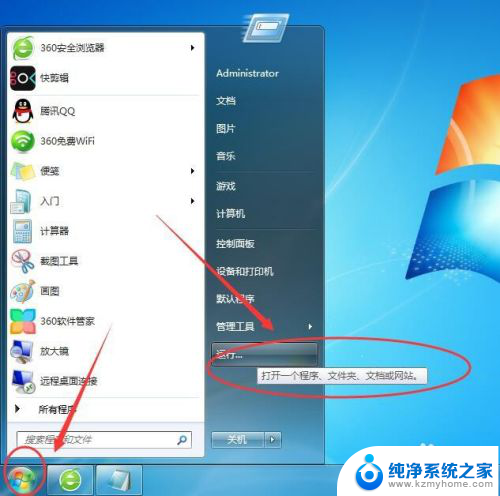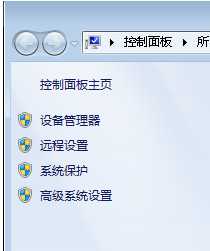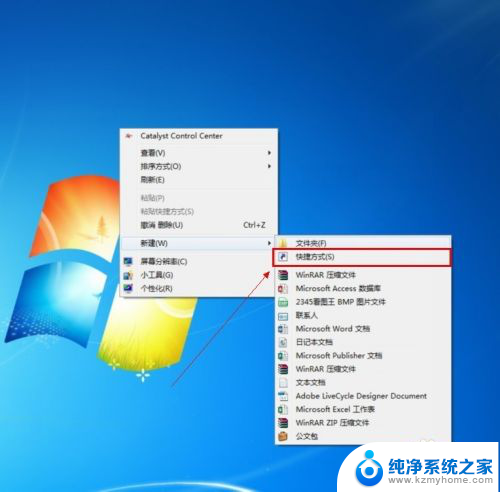w7自动关机设置在哪 win7如何设置自动关机脚本
w7自动关机设置在哪,Win7自动关机设置在哪? 如何设置自动关机脚本? 这是许多Windows 7用户常常遇到的问题,在日常使用电脑的过程中,我们有时候需要设置自动关机功能,以便在一定时间后自动关闭电脑,节省电源和保护电脑。而为了实现这一功能,我们可以通过设置自动关机脚本来达到预定时间后自动关机的目的。接下来我们将详细介绍在Windows 7中设置自动关机的方法,帮助大家轻松掌握这一实用技巧。
具体步骤:
1.打开cmd窗口。
方法一:单击桌面左下角开始按钮,在搜索框中输入“cmd”
方法二:用快捷键“Win+R”调出运行对话框,输入“cmd”
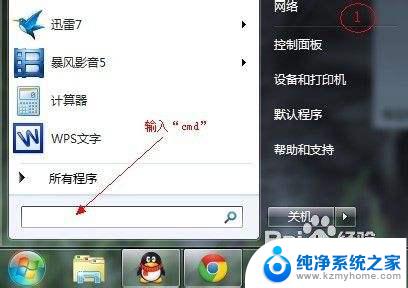
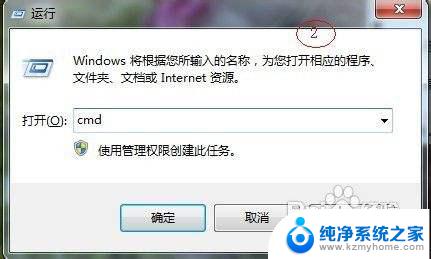
2.在cmd窗口中输入“shutdown”,查看shutdown命令用法及参数
其中比较常用且重要的有以下几个:
shutdown参数
-s:表示关闭计算机
-r:表示关闭并重启计算机
-t:表示时间,以秒为单位(一小时则用 -t 3600)
-a:表示终止系统关闭

3.我们测试一小时后关机,则应输入:shutdown -s -t 3600
注意有三个空格

4.回车后系统将在右下角提示关机任务提醒
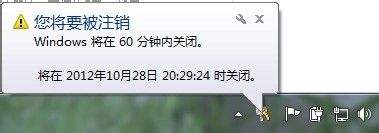
5.若想取消关机任务,则在cmd窗口中输入:shutdown -a

6.取消任务后,系统也会在桌面右下角提示任务取消信息
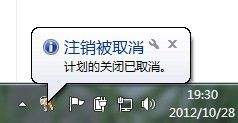
以上就是自动关机设置的全部内容,如果您还不清楚,可以按照小编的方法进行操作,希望对您有所帮助。